win2008系统如何设置文件夹共享|win2008共享文件的方法
时间:2017-01-16 来源:互联网 浏览量:
win2008系统自带的文件夹共享功能能满足一些简单的文件共享需求。那么win2008系统如何设置文件夹共享?下面小编就跟你说说具体的操作方法。
win2008共享文件的方法:
我们先建立一个用来共享的文件夹。点击鼠标右键,选择“新建”--“文件夹”。

在新建的文件夹上点右键,选择“属性”。
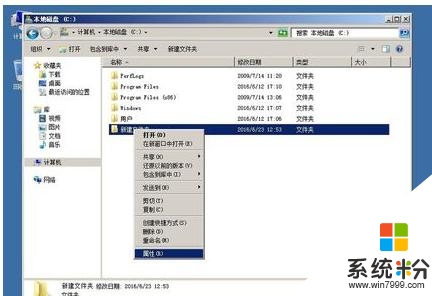
点击“共享”标签栏。在这个窗口,我们可以填写共享文件夹的共享名称。填好后点击“权限”。

在这个窗口我们可以添加或删除可以访问此文件夹的用户。注意,如果添加了“Everyone”则所有用户都可以访问此文件夹。
下方可以勾选每个用户所对应的访问权限。有三种权限,分别是“完全控制”,“更改”,“读取”。选好后点“确定”。
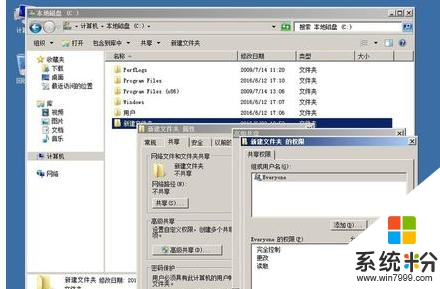
是不是到这里就设置完成了呢?当然不是。我们再点击“安全”标签。在安全窗口点“高级”。
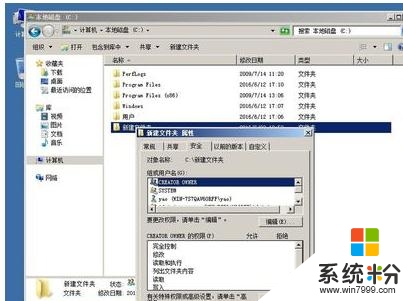
再点“更改权限”。

在这个窗口我们可以点“添加”来增加一个用户并设置它的访问权限,也可以编辑一个现有用户的权限。我们点“添加”。

在这个窗口点“高级”。

点“立即查找”。

在下方就列出了本地机器上的所有用户,包括我们自己新建的用户。从中选取想要赋予权限的用户,然后点“确定”。

这个用户就选定了,然后再点“高级”。

在这里就有比较详细的权限分配了。分配好权限后再一路“确定”。这样,这个文件夹的权限就设好了。其他的用户也是按照这样的步骤设置就行了。

【win2008系统如何设置文件夹共享】大家应该都清楚了吧,还想进一步了解的话,可以上系统粉。更多ghost操作系统下载咨询的话,欢迎上系统粉查看。
我要分享:
Win8系统教程推荐
- 1 找回win8纯净版系统语言栏的操作方法有哪些 如何找回win8纯净版系统语言栏的操作
- 2 Win8.1正式版怎样自动导出iPhone照片和视频 Win8.1正式版自动导出iPhone照片和视频的方法有哪些
- 3 win8电脑家庭组提示无法正常退出怎么解决? win8电脑家庭组提示无法正常退出怎么处理?
- 4win8系统宽带怎样设置自动联网? win8系统宽带设置自动联网的方法有哪些?
- 5ghost Win8怎样设置开机自动联网 ghost Win8设置开机自动联网的方法有哪些
- 6ghost win8系统语言栏不见如何找回 ghost win8系统语言栏不见找回的方法有哪些
- 7win8重命名输入法不能正常切换的解决办法有哪些 win8重命名输入法不能正常切换该如何解决
- 8Win8分屏显示功能使用的方法有哪些 Win8分屏显示功能如何使用
- 9怎样让win8电脑兼容之前的软件? 让win8电脑兼容之前的软件的方法有哪些?
- 10怎样解决ghost win8频繁重启的烦恼 解决ghost win8频繁重启的烦恼的方法
Win8系统热门教程
- 1 win8电脑无法完成自动恢复,不能正常启动怎么解决? win8电脑无法完成自动恢复,不能正常启动怎么处理?
- 2 教你如何修改Win8系统安全移除USB设备后关闭USB电源 教你怎样修改Win8系统安全移除USB设备后关闭USB电源
- 3 Win8怎么给硬盘驱动器(U盘)加密和解密 Win8给硬盘驱动器(U盘)加密和解密的方法
- 4Win8使用新的工具帮助用户更好利用多个显示屏
- 5win8.1蓝屏怎么修复,win8.1系统win32k.sys 蓝屏解决方法
- 6win8.1启动U盘怎么制作,win8.1系统启动U盘制作方法
- 7Win8打开文件夹速度慢如何解决? 解决Win8文件夹卡顿的当时9有哪些?
- 8win8忘记开机密码怎么办 取消win8开机密码的方法
- 9win8系统鼠标速度怎么设置,win8系统鼠标速度设置方法
- 10Win8.1如何快速切换不同账户?
